Transférer les e-mails de Gmail vers Professional Email powered by Titan
Configurez le transfert de votre compte Gmail vers votre compte Professional Email powered by Titan. Tous les nouveaux emails entrants seront automatiquement envoyés à votre boîte de réception Titan.
Remarque: il est actuellement impossible d’importer d’anciens e-mails à partir de Gmail. Dans Webmail, vous pouvez uniquement envoyer des emails en utilisant votre adresse email Titan, et non votre adresse Gmail. Les actions que vous entreprenez dans le Webmail, comme la suppression ou l’archivage des e-mails, n’affectent pas votre boîte de réception Gmail.
- Connectez-vous à votre Webmail . Utilisez votre adresse Professional Email powered by Titan et votre mot de passe (votre nom d'utilisateur et votre mot de passe GoDaddy ne fonctionneront pas ici).
- Dans le coin supérieur droit, sélectionnez
 Paramètres , puis Préférences .
Paramètres , puis Préférences . - Sur le côté gauche, sélectionnez Transfert .
- À côté de Importer vos e-mails , sélectionnez Ajouter .
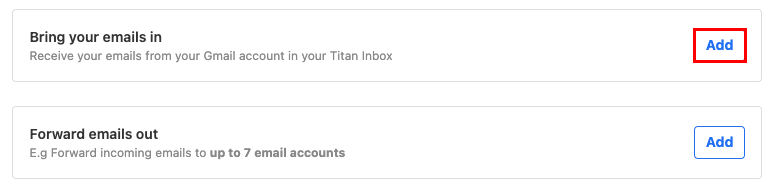
- À côté de Extraire de Gmail , sélectionnez Ajouter .
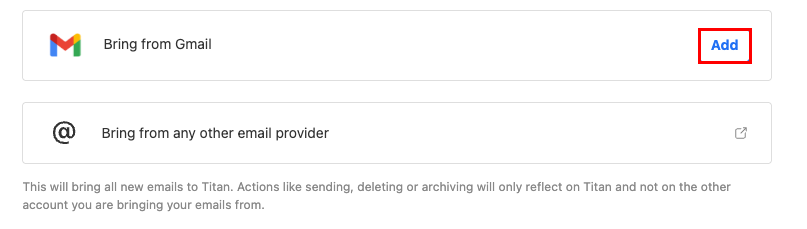
- Sélectionnez le compte Titan vers lequel vous souhaitez transférer vos messages Gmail, puis sélectionnez Ajouter un compte Gmail .
- Sélectionnez Continuer . Une nouvelle fenêtre s’ouvrira vous demandant de vous connecter à votre compte Gmail.

- Connectez-vous à votre compte Gmail.
Le transfert depuis votre compte Gmail est maintenant configuré et vous commencerez à recevoir les emails envoyés à votre compte Gmail dans votre boîte de réception Titan.